dr.fone app for Android
Recover deleted data directly from Android devices.

Niet alleen Samsung, maar geen enkele Android telefoon kan momenteel flash video's spelen. Dit komt omdat Android gestopt is met ondersteuning van Adobe flash sinds Android 2.2 Froyo en opvolgende apparaten geen standaard Adobe Flash Player meer hebben geïnstalleerd. Momenteel kunnen Samsung smartphones, die in feite Android telefoons zijn, geen flash video's spelen.
Ofschoon Android niet langer officiele ondersteuning geeft voor Adobe Flash Player, zijn er andere manieren waarmee je Adobe Flash Player kunt installeren op je Samsung smartphone. De makkelijkste van deze manieren is Chrome, de standaard browser in de meeste Android apparaten te verwijderen en gebruik te maken van een alternatief dat nog flash ondersteuning biedt. Twee manieren worden gegeven in het volgend deel van dit artikel.
Als de standaard browser op je Android apparaat Chrome is, zal het geen flash video's spelen zelfs als je Adobe Flash Player installeert op je Samsung smartphone. Daarom moet je een alternatieve browser installeren als Firefox die het spelen van flash video's ondersteunt.
Stap 1: Installeer Firefox
Ga naar de Google Play Store en type Firefox in de zoekbalk. Selecteer in de resultaten de Firefox browser en tik op de installeerknop. Wacht tot de installatie compleet is. Stel Firefox in als je standaard browser met de volgende stappen:
1. Ga naar "Applicaties" of "Apps" of "Applicatie Beheer" op je Samsung smartphone. Deze optie kan in het algemeen worden gevonden onder het "Instellingen" menu onder "Meer" tab.
2. Ga naar de tab "Alles" om een lijst te krijgen van alle apps op je Android telefoon. Schoon de standaard browser voorkeur op door het selecteren van de browser die je gebruikt, Chrome bijvoorbeeld. Scroll naar beneden om de optie "Standaardinstellingen Opschonen" te zoeken.
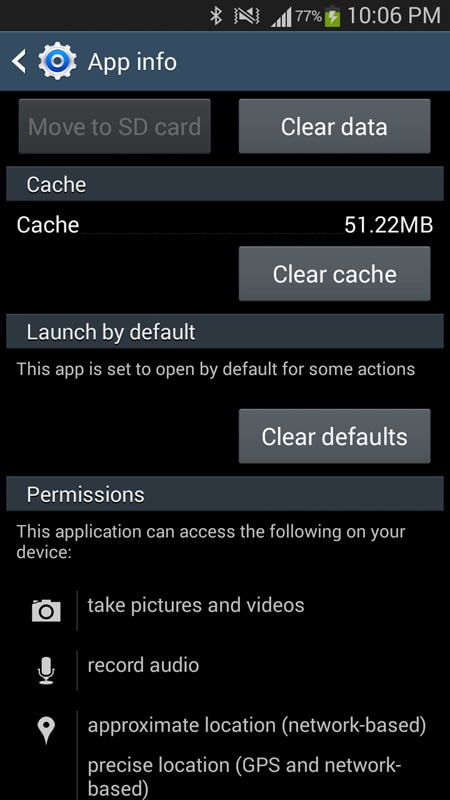
3. Tik nu op een online link en als gevraagd wordt welke browser te gebruiken, tik op het Firefox icoon en selecteer "Altijd" in het vak dat verschijnt en het wordt als je standaard browser ingesteld.
Stap 2: Schakel Onbekende Bronnen in
Nu heb je de Adobe Flash Player apk nodig en omdat het niet lnager op Google Play Store te vinden is, heb je de hulp van derde partij websites nodig. Om deze reden moet je installatie van onbekende bronnen op je Android telefoon inschakelen. Dit kan eenvoudig gedaan worden met de volgende stappen:
1. Ga naar instellingen door op het gear shaped icoon in het menu van je Samsung smartphone te klikken.
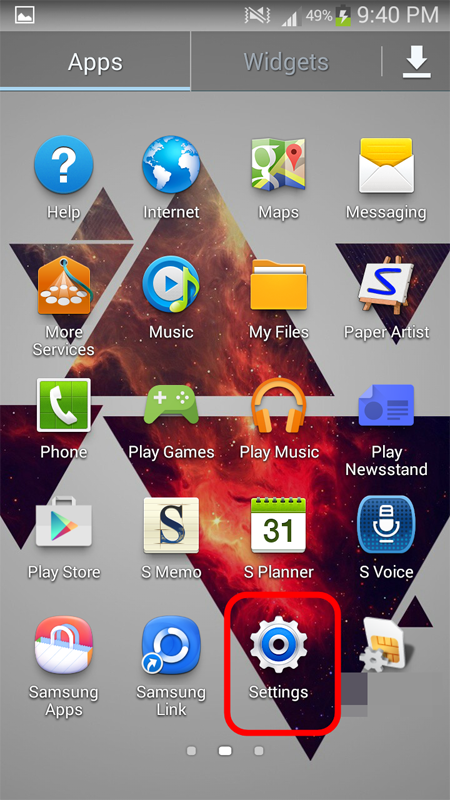
2. Zoek de opties "Beveiliging" en zoek in het submenu dat opent "Onbekende Bronnen". Tik op de optie om het vakje aan te vinken, als er een waarschuwing verschijnt, laat het verdwijnen door op "Okay" te klikken.
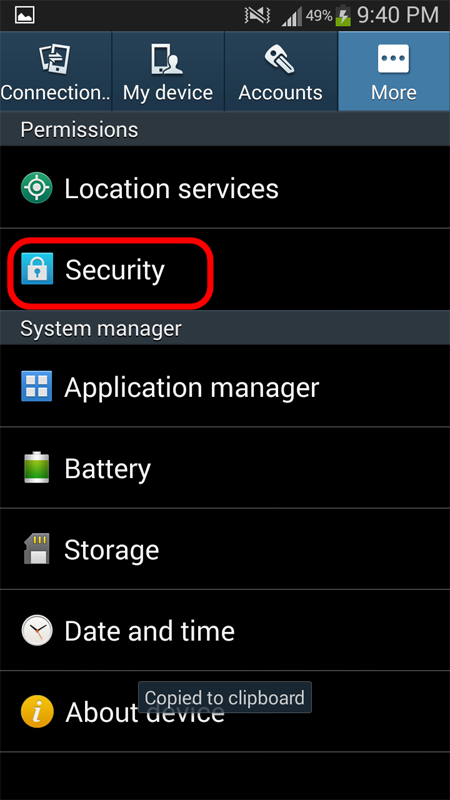
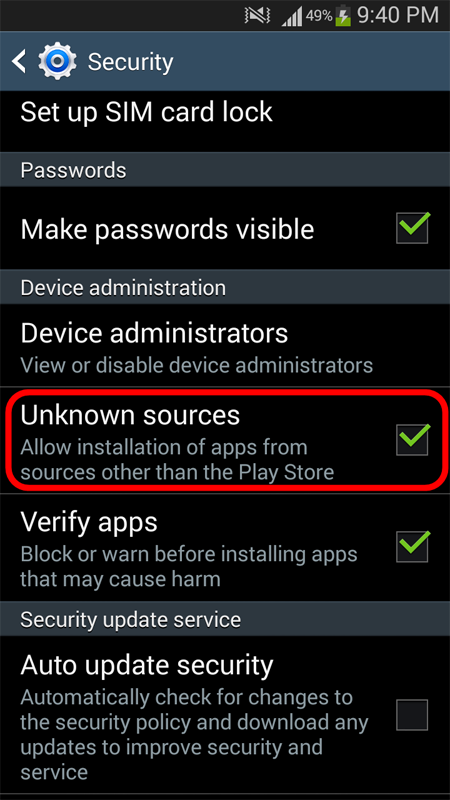
Stap 3: Download het Flash Installeer Bestand
Neem de Adobe Flash Player apk van de officiele Adobe archieven door het volgen van de link .
Je kunt ofwel het bestand downloaden op je computer en het overzetten op je Android apparaat d.m.v. een USB kabel of direct downloaden op je Android apparaat. Als de apk in het geheugen van je Samsung smartphone staat, tik er op om de installatie te initieren en en geef toestemming dat het normaal mag opereren en tik op de "Installeren" knop. Wacht tot de installatie voltooid is wat normaal niet meer dan een minuut duurt.
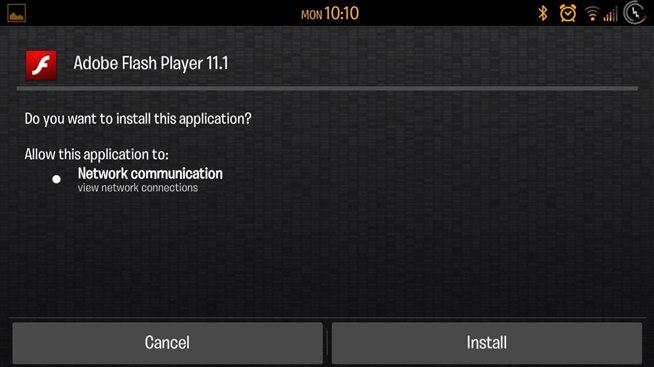
Stap 4: Installeer de Adblock Plus Add-On voor Firefox
Nu dat je een flash hebt ingeschakeld en een browser hebt die flash video's ondersteunt, is het zeer waarschijnlijk dat vervelende flash advertenties op je Samsung smartphone scherm gaan verschijnen. Om deze te voorkomen, volg eenvoudig de link . Je zult Adblock Plus Add-On voor Firefox niet op Google Play store vinden zelfs als je de gegeven link niet wilt gebruiken, je moet derde partij websites zoeken om het te krijgen.
De tweede manier om flash video's op je telefoon te gebruiken is met de Dolphin browser. De Dolphin browser ondersteunt, net als Firefox, flash video's maar het heeft ook de Adobe Flash Player apk op je Samsung smartphone nodig.
Stap 1: Installeer Adobe Flash Player
Kijk voor de instructies over het krijgen van de Adobe apk en installatie op je Samsung smartphone naar het vorig stuk in dit artikel.
Stap 2: Installeer en Configureer de Dolphin browser
1. Ga naar de Google Play Store en type Dolphin Browser. Tik op het Dolphin browser icoon in de resultaten en installeer het op je Samsung telefoon. Zorg er altijd voor dat Dolphin Jetpack is ingeschakeld.
2. Start de Dolphin Browser op je Samsung smartphone em ga naar Menu-> Instellingen ->Web Inhoud->Flash Player en selecteer Altijd aan.
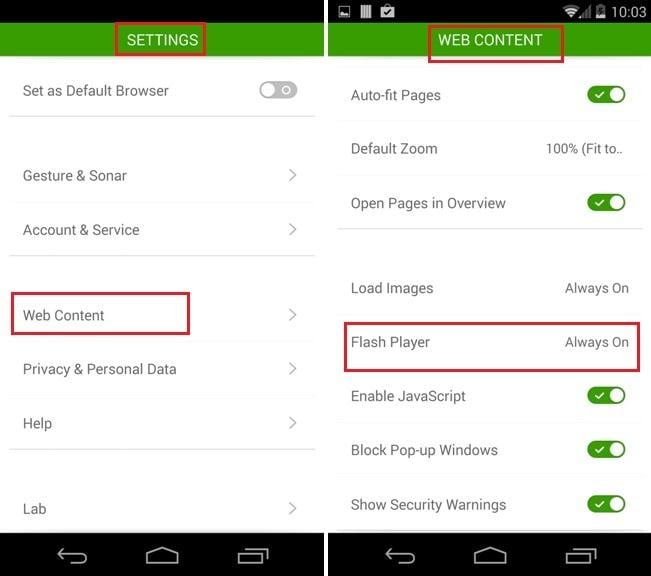

Jul 29,2016 15:28 pm / Geplaatst door Jane Lunes voor Samsung
Product-verwante vragen? Spreek rechtstreeks naar ons ondersteuning Team >>
 Top 5 Alternatieven voor Samsung Link
Top 5 Alternatieven voor Samsung Link  Hoe Download, Installeer, Deinstalleer en Update je Samsung Kies op PC
Hoe Download, Installeer, Deinstalleer en Update je Samsung Kies op PC  Dingen Die Je Moet Weten over Kies Mini
Dingen Die Je Moet Weten over Kies Mini  Een Ultieme Gids voor Samsung Gear Manager
Een Ultieme Gids voor Samsung Gear Manager  How Repareer je Samsung Tablet die Niet Start
How Repareer je Samsung Tablet die Niet Start  Hoe Herstel je Verwijderde Bestanden van Samsung
Hoe Herstel je Verwijderde Bestanden van Samsung  Top tien van Samsung Video Apps
Top tien van Samsung Video Apps